今回はStable DiffusionでSeed値を固定して同じイラストを生成する方法について解説します。
PythonのコードからSeed値をマニュアルで設定することで、出力される画像を制御することができますので、ぜひイラスト作成に活用してみてください。
また、当ブログ内のStable Diffusion関連の記事を以下のページでまとめていますので、あわせてご覧ください。

Stable Diffusionとは
Stable Diffusion(ステーブル・ディフュージョン)は2022年8月に無償公開された描画AIです。ユーザーがテキストでキーワードを指定することで、それに応じた画像が自動生成される仕組みとなっています。
NVIDIAのGPUを搭載していれば、ユーザ自身でStable Diffusionをインストールし、ローカル環境で実行することも可能です。
(出典:wikipedia)

StableDiffusion 2.xのセットアップ
以下のコマンドを実行してパッケージをインストールします。
pip install diffusers[torch]==0.9 transformers
pip install --upgrade --pre tritonStableDiffusionのリポジトリを取得してインストールします。
pip install --upgrade git+https://github.com/huggingface/diffusers.git transformers accelerate scipy以上でStableDiffusion 2.0のセットアップは完了です。

Seed値とは
Generative Adversarial Networks (GANs)やVariational Autoencoders (VAEs)などの深層学習に基づく画像生成モデルでは、生成される画像を制御するために、Seed値を使用することができます。Seed値は、生成アルゴリズムの乱数生成部分に入力されます。これにより、同じ生成アルゴリズムから生成される画像が、Seed値によって異なるものとなります。
Seed値は、数値または文字列であり、適切な値を選ぶことで、生成モデルが生成する画像の質と多様性を制御することができます。
Stable Diffusionでは、同じプロンプト(呪文)を入力しても毎回違ったイラストが生成されます。しかしこのSeed値をマニュアルで固定してやることで同じ絵を生成することが可能になります。
AUTOMATIC1111でのSeed値設定
Stable DiffusionのWebUIであるAUTOMATIC1111のSeed値設定方法は以下の記事で解説していますので、あわせてご覧ください。
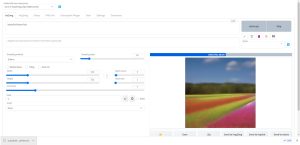

作成したソースコード
実際にSeed値を固定して画像を生成するためのPythonコードを解説します。
コード解説
manual_seedメソッドの引数で、乱数を生成するためのシードを設定します。
#seedを固定
generator = torch.Generator(device).manual_seed(2500)先ほど設定したシード値を、推論実行時にpipeメソッドにパラメータとして渡します。
#推論実行
image = pipe(prompt, height=768, width=768, guidance_scale=7.5, generator=generator).images[0]全体のソースコード
以下が今回作成した全体のソースコードです。
from datetime import datetime
from diffusers import StableDiffusionPipeline, EulerDiscreteScheduler
import torch
#使用するモデルを設定
model_id = "stabilityai/stable-diffusion-2"
#デバイス(cpu or cuda)
device = "cuda"
#StableDiffusionパイプライン設定
scheduler = EulerDiscreteScheduler.from_pretrained(model_id, subfolder="scheduler")
pipe = StableDiffusionPipeline.from_pretrained(model_id, scheduler=scheduler, torch_dtype=torch.float16)
#使用するデバイスを設定
pipe = pipe.to(device)
#seedを固定
generator = torch.Generator(device).manual_seed(2500)
#画像生成の指示(呪文)
prompt = "A wizard woman with long, flowing purple robes stands on a plateau in a fantasy world of swords and magic. She has white hair, a pointed hat and holds a staff in one hand. The plateau overlooks a large, lush forest with towering trees in shades of green and brown, and a winding river below. The sky is a brilliant blue, peppered with white clouds, and a rainbow arches across the sky. In the distance, a castle can be seen perched atop a hill. Art style: Animation."
#描画する回数を設定
num_images = 1
#イラスト生成
for i in range(num_images):
#推論実行
image = pipe(prompt, height=768, width=768, guidance_scale=7.5, generator=generator).images[0]
#生成日時をファイル名にして保存
date = datetime.now().strftime("%Y%m%d_%H%M%S")
path = date + ".png"
image.save(path)実行結果
こちらが実際に使用したプロンプトです。
A wizard woman with long, flowing purple robes stands on a plateau in a fantasy world of swords and magic. She has white hair, a pointed hat and holds a staff in one hand. The plateau overlooks a large, lush forest with towering trees in shades of green and brown, and a winding river below. The sky is a brilliant blue, peppered with white clouds, and a rainbow arches across the sky. In the distance, a castle can be seen perched atop a hill. Art style: Animation.Seed値は先ほどのソースコードで記述した通り、「2500」という値を指定しました。
生成1回目
以下のように森の中に立っている魔法使いの女性の絵が生成されました。

生成2回目
全く同じプロンプト、Seed値で再度生成した結果、以下のような絵が出力されました。

Seed値を固定るすることで全く同じ絵が生成できました。

Stable Diffusionのテクニックを効率よく学ぶには?
 カピパラのエンジニア
カピパラのエンジニアStable Diffusionを使ってみたいけど、ネットで調べた情報を試してもうまくいかない…



そんな時は、操作方法の説明が動画で見られるUdemyがおすすめだよ!
動画学習プラットフォームUdemyでは、画像生成AIで高品質なイラストを生成する方法や、AIの内部で使われているアルゴリズムについて学べる講座が用意されています。
Udemyは講座単体で購入できるため安価で(セール時1500円くらいから購入できます)、PCが無くてもスマホでいつでもどこでも手軽に学習できます。
Stable Diffusionに特化して学ぶ
Stable Diffusionに特化し、クラウドコンピューティングサービスPaperspaceでの環境構築方法から、モデルのマージ方法、ControlNetを使った構図のコントロールなど、中級者以上のレベルを目指したい方に最適な講座です。


画像生成AIの仕組みを学ぶ
画像生成AIの仕組みについて学びたい方には、以下の講座がおすすめです。
画像生成AIで使用される変分オートエンコーダやGANのアーキテクチャを理解することで、よりクオリティの高いイラストを生成することができます。


まとめ
今回はStable DiffusionでSeed値を固定して同じイラストを生成する方法について解説しました。
お気に入りのイラストが生成されたらそのSeed値を保存しておくことで、同じイラストを高画質で出力したり、キャラクターを固定して違うポーズをとらせるなど、色々応用できますのでぜひ試してみてください。
また、以下の記事で効率的にPythonのプログラミングスキルを学べるプログラミングスクールの選び方について解説しています。最近ではほとんどのスクールがオンラインで授業を受けられるようになり、仕事をしながらでも自宅で自分のペースで学習できるようになりました。
スキルアップや副業にぜひ活用してみてください。


スクールではなく、自分でPythonを習得したい方には、いつでもどこでも学べる動画学習プラットフォームのUdemyがおすすめです。
講座単位で購入できるため、スクールに比べ非常に安価(セール時1200円程度~)に学ぶことができます。私も受講しているおすすめの講座を以下の記事でまとめていますので、ぜひ参考にしてみてください。


それでは、また次の記事でお会いしましょう。






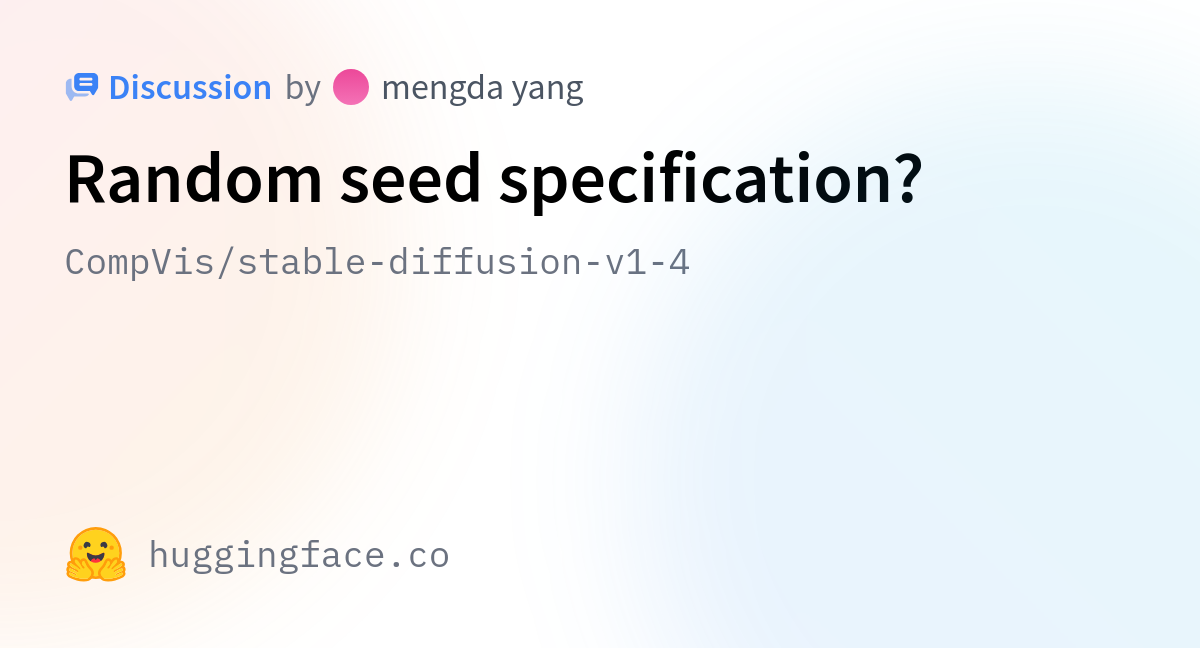










コメント